Kayıp / silinen verileri bilgisayardan, sabit sürücüden, flash sürücüden, hafıza kartından, dijital kameradan ve daha birçok şeyden kurtarın.
Lider Kılavuz ile Mac'te iPhoto Library'yi Geri Yükleme
 Tarafından güncellendi Lisa Ou / 12 Haziran 2023 16:30
Tarafından güncellendi Lisa Ou / 12 Haziran 2023 16:30Önümüzdeki hafta sonu kız kardeşimin doğum günü ve fotoğraflarını bir fotoğraf albümünde toplayıp ona hediye etmeyi planlıyorum. Daha duygusal olması için eski fotoğraflarımızı dahil etmek istiyorum, ancak görüntüler artık Mac'imden kaldırılmış olan eski iPhoto kitaplığımda saklanıyor. Birisi lütfen iPhoto kitaplığımı Mac'te nasıl geri yükleyebileceğimi açıklayabilir mi? Çok teşekkürler.
iPhoto, Mac'teki eski fotoğraf yönetimi uygulamasıdır. Ancak, Apple zaten Fotoğraflar uygulamasıyla değiştirdiği için artık mevcut değil. Apple artık halefini geliştirmeye ve iyileştirmeye odaklandığından, artık onu satın alamaz veya güncelleyemezsiniz. Mac fotoğraf yönetimi uygulamanızı Fotoğraflar'a yükselttiyseniz, eski iPhoto'daki resimleri de kaybetmiş olabilirsiniz. Eğer öyleyse, işte bazı iyi haberler!
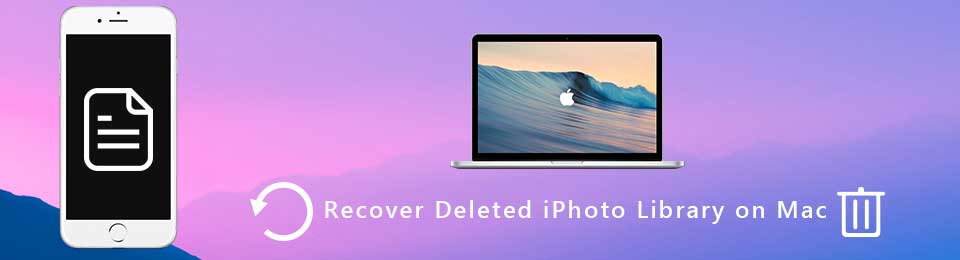
Bu makale, Mac'inizdeki iPhoto kitaplığını geri yüklemek için etkili stratejileri listeleyecektir. Bu şekilde eski fotoğraflarınızı zahmetsizce kurtarabilirsiniz. Fotoğraf kurtarma sırasında zorluk yaşamamanız için işlemleri basit olanları özellikle seçtik. Ek olarak, sorunsuz bir prosedür için kullanıcı dostu yönergeler her bölüm arasında yer almaktadır.
FoneLab Data Retriever - Kayıp / silinen verileri bilgisayardan, sabit sürücüden, flash sürücüden, hafıza kartından, dijital kameradan ve daha birçok şeyden kurtarın.
- Fotoğrafları, videoları, belgeleri ve daha fazla veriyi kolayca kurtarın.
- Kurtarma işleminden önce verileri önizleyin.

Rehber Listesi
Bölüm 1. Time Machine'den Mac'te iPhoto Library'yi Geri Yükleme
Mac restorasyonu ile ilgili olarak, Time Machine en güvenilir tekniklerden biridir. Uygulamalar, fotoğraflar, videolar, müzik, e-postalar, belgeler ve daha fazlası dahil olmak üzere silinmiş verilerinizi kurtarmanıza olanak tanıyan bir Mac yedekleme özelliğidir. Bu yöntem, geri yüklemek istediğiniz Mac verilerini depolamak için bir Time Machine yedekleme diski gerektirir. Bu nedenle, Time Machine'i kullanarak iPhoto Library'yi kurtarmak için otomatik olarak bir yedekleme hazırlamış olmanız gerekir.
Time Machine resimlerini iPhoto Library'den geri yüklemek için aşağıdaki basit işlemi unutmayın:
1. AdımTime Machine yedekleme diskinizi alın ve Mac'inize doğru şekilde bağlayın. Masaüstü ekranınızın sol üst kısmında, açılan menüyü görmek için Apple logosuna basın ve Sistem Tercihleri'ni tıklayın.
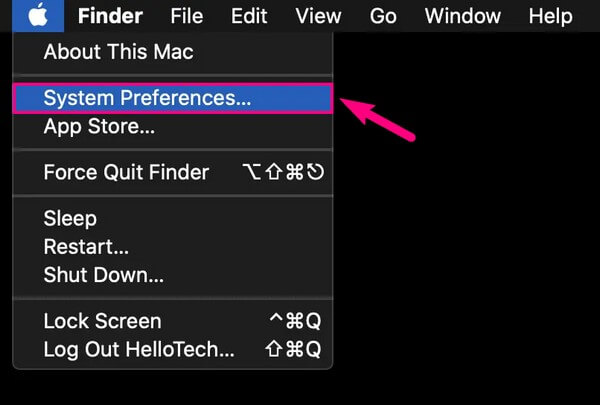
2. AdımSistem Tercihleri ekranı görüntülendiğinde, saate benzeyen ancak çevresinde aşağıyı gösteren kavisli bir ok bulunan simgeyi bulun. Görüldüğünde, Time Machine tercihlerine erişmek için tıklayın. Bundan sonra, aşağıdaki ekranda Time Machine'i menü çubuğunda göster seçeneğinin yanındaki onay kutusunu işaretleyin.
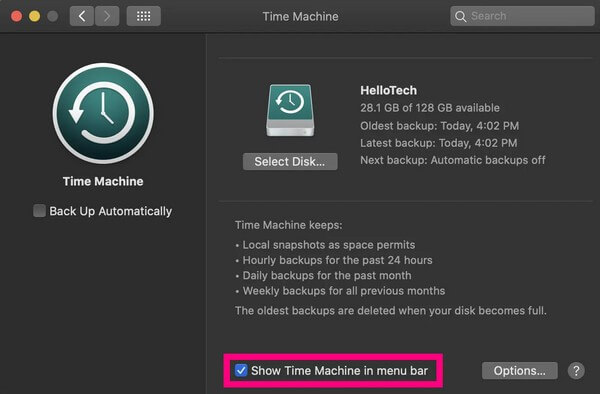
3. AdımMenü çubuğunda Time Machine simgesini gördüğünüzde tıklayın ve ardından açılır listeden Time Machine'e Gir'i seçin. Time Machine yedekleme diskinizde saklanan yedekler ekranda görünecektir. Oradan, geri yüklemek istediğiniz verileri bulun. Genellikle en eski yedekler en altta olacak şekilde tarihe göre sıralanırlar. Seçtikten sonra, verilerinizi Mac'inize geri döndürmek için yedeklerin altındaki Geri Yükle sekmesine basın.
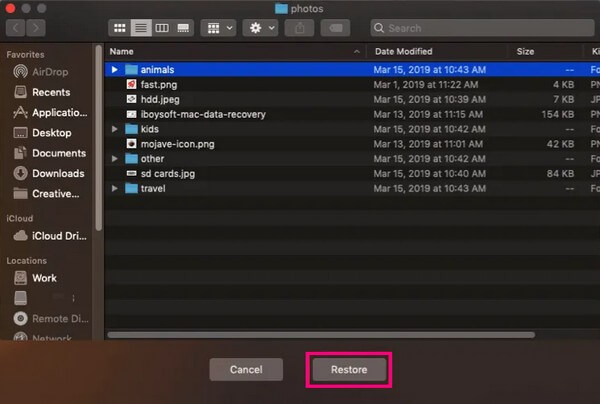
Lütfen Time Machine'i kullanırken dikkatli olmayı unutmayın. Yalnızca tek tek dosyaları değil, tüm yedeklemenizi geri yükleme özelliğine sahiptir, bu da Mac'inizin daha yeni dosyalarının silinmesine neden olabilir. Mac'inizde veri kaybını önlemek için dosyaları yedeklemeniz gerekir. Aksi takdirde, kurtarabileceğinizden daha fazla dosya kaybedebilirsiniz.
Bölüm 2. FoneLab Mac Data Retriever ile Mac'te iPhoto Kitaplığını Geri Yükleme
iPhoto eski bir uygulamadır, bu nedenle bir yedeği önceden kaydetmiş olma ihtimaliniz düşüktür ve bu anlaşılabilir bir durumdur. Bu durumda, profesyonel bir araca güvenmekten başka seçeneğiniz yoktur. Birçok insanın dediği gibi, FoneLab Mac Data Retriever yüksek başarı oranına sahip üretken bir kurtarma aracıdır. Hala Mac'inizde yüklüyken iPhoto Library'de saklanan eski fotoğraflarınızı kurtarmanıza yardımcı olabilir. iPhoto kitaplığı resimleri dışında, eski veya üzerine yazılmadan önce yakın zamanda silinmiş olmalarına bakılmaksızın, diğer verilerinizi almak için bu programa güvenebilirsiniz. E-postalar, belgeler, videolar, müzik dosyaları vb. dahil olmak üzere çeşitli dosya türlerini destekler. Ayrıca, fotoğraf kurtarmayı kolaylaştıran ek özelliklere sahiptir.
FoneLab Data Retriever - Kayıp / silinen verileri bilgisayardan, sabit sürücüden, flash sürücüden, hafıza kartından, dijital kameradan ve daha birçok şeyden kurtarın.
- Fotoğrafları, videoları, belgeleri ve daha fazla veriyi kolayca kurtarın.
- Kurtarma işleminden önce verileri önizleyin.
Mac'te silinen fotoğrafları kurtarmak için örnek olarak aşağıdaki zahmetsiz talimatlara bakın. FoneLab Mac Data Retriever:
1. AdımFoneLab Mac Data Retriever resmi sitesine girin ve indirme düğmesi için burayı keşfedin. bu Bedava indir Windows logolu sekme varsayılan olarak görüntülenecektir, ancak Mac Sürümüne Git seçenek. Apple logosu daha sonra Windows'un yerini alacaktır. Bu sayede programı Mac'inize kaydedebilirsiniz. Uygulamalar klasörüne sürükleyin, ardından kurtarma programını kurun ve çalıştırın.
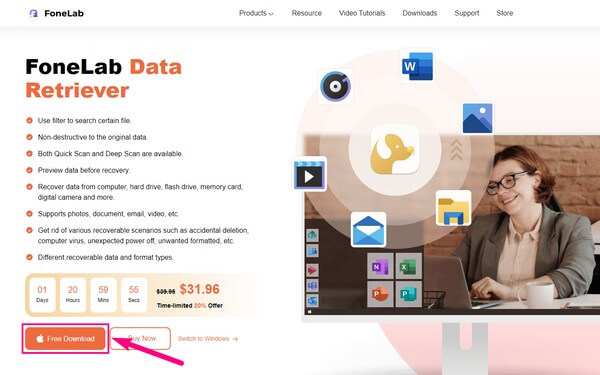
2. AdımAlma aracının birincil arabirimi, her özellikte bir Başlat düğmesinden oluşur. Lütfen seçin Mac Veri Kurtarma arayüzün sol bölümündeki Başlat sekmesi. Bu arada, desteklenen dosya türleri aşağıdaki arayüzde olacaktır. Sol üstteki Görüntü kutusunu ve ardından iPhoto uygulamasındaki eski fotoğraflarınızın depolandığı sabit disk sürücüsünü işaretleyin. Bundan sonra tıklayın taramak Programın verilerinizi hızlı bir şekilde taramasını sağlamak için sağ altta.
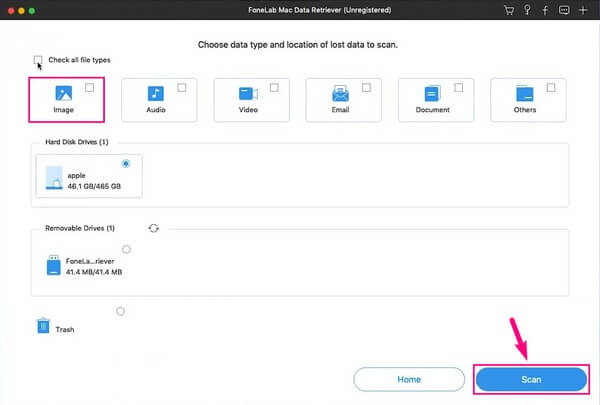
3. AdımTarama işlemi sırasında, arayüzde Mac'inizden silinen fotoğrafları içeren bir Görüntü klasörü görüntülenecektir. Klasörü açarsanız, adları resim biçimleri olan başka bir klasör grubu bulacaksınız. Kurtarmayı umduğunuz resim biçimine göre klasörü açın. Ekranda gördüğünüz resim dosyalarından veya formatlarından memnun değilseniz, çalıştırabilirsiniz. Derin tarama daha kapsamlı tarama yapmak için arayüzün sağ üst köşesindeki
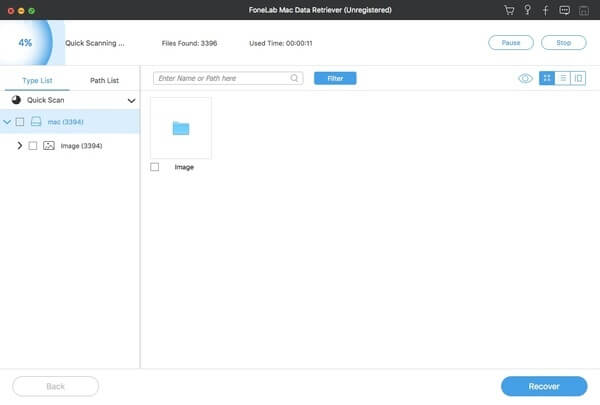
4. AdımSilinen fotoğrafları arayüzde görüntülediğinizde, aşağı kaydırarak manuel olarak istediğinizi bulabilirsiniz. Ancak resim adlarını hatırlarsanız, onları bulmanın en hızlı yolu adlarını arama çubuğuna girmektir. Veya Mac'inizde saklandıkları tarihi ayarlayabileceğiniz Filtre işlevini de deneyebilirsiniz. Böylece, onları bulmak daha hızlı olacaktır. Bundan sonra, istediğiniz resimleri seçme zamanı, ardından tıklayın Kurtarmak Mac'inize geri yüklemek için.
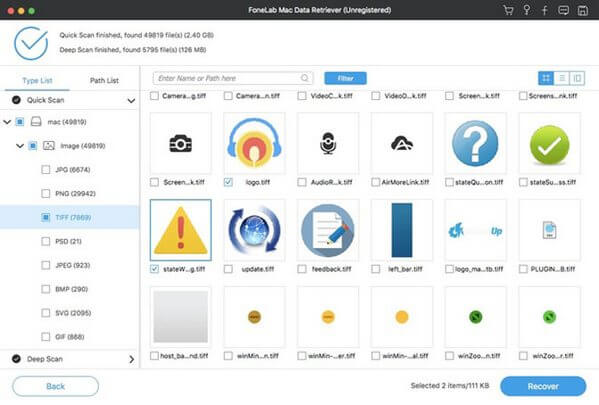
Bölüm 3. Mac'te iPhoto Library'yi Geri Yükleme hakkında SSS
1. Time Machine fotoğrafları yedekler mi?
Evet öyle. Bu makalenin 1. Bölümü, Time Machine'in fotoğraflar ve diğer veriler dahil olmak üzere Mac içeriğinizi geri yüklemek için güvenilir bir işlev olduğundan bahseder. Bu nedenle, bir Time Machine yedekleme diskine kaydettiğiniz yedekleri geri yükler. Mac verilerinizi yedeklemek için, yedek verilerinizi kaydedebileceğiniz bir disk sürücüsü hazırlayın. Ardından Time Machine'e girin ve seçeneklerden verilerinizi manuel olarak mı yoksa otomatik olarak mı yedekleyeceğinizi seçin.
2. Mac'te iPhoto kitaplığını silersem ne olur?
Doğal olarak, verileriyle birlikte Mac'inizden kaldırılacaktır. Bu nedenle, özellikle iPhoto uygulamasında birden fazla veri depolanıyorsa, depolama alanında yer açar. Ancak bunu yapmadan önce, saklamak istediğiniz fotoğrafların ve videoların güvenli bir şekilde Fotoğraflar uygulamasına aktarıldığından emin olun. Değilse, onları istediğiniz zaman geri yükleyebileceğiniz veya yeniden ziyaret edebileceğiniz güvenli bir depoya kaydedilmeleri gerekir.
Orada, Mac'inizdeki iPhoto kitaplığını geri yüklemek için önde gelen stratejilere sahipsiniz. Şurayı ziyaret ederek daha yararlı yöntemleri keşfedin: FoneLab Mac Data Retriever adresinden özetlerini gönderebilirler.
FoneLab Data Retriever - Kayıp / silinen verileri bilgisayardan, sabit sürücüden, flash sürücüden, hafıza kartından, dijital kameradan ve daha birçok şeyden kurtarın.
- Fotoğrafları, videoları, belgeleri ve daha fazla veriyi kolayca kurtarın.
- Kurtarma işleminden önce verileri önizleyin.
